Bạn muốn thay đổi ngôn ngữ cho trang tìm kiếm Google, Gmail, Youtube,... để thuận tiện hơn trong công việc cũng như mỗi khi giải trí. Hay đơn giản chỉ là muốn chuyển ngôn ngữ tiếng Việt sang các ngôn ngữ khác để nâng cao vốn ngoại ngữ của mình? Hướng dẫn thay đổi ngôn ngữ cho trang tìm kiếm Google, Gmail, Youtube,... trong bài viết này sẽ giúp bạn thực hiện điều đó.
- Làm thế nào để thay đổi ngôn ngữ của Google Chrome?
- Cách thay đổi ngôn ngữ trên trình duyệt Cốc Cốc
- Thay đổi ngôn ngữ trên CCleaner
1. Thay đổi ngôn ngữ trên Google cho Android
Trường hợp sử dụng ứng dụng Google:
Bước 1:
Trên điện thoại hoặc máy tính bảng Android, bạn mở ứng dụng Google. Sau đó, nhấp vào biểu tượng Menu ở góc bên trái phía trên màn hình và chọn mục Cài đặt.


Bước 2:
Tiếp theo, bạn chọn Ngôn ngữ tìm kiếm. Tại đây, có rất nhiều ngôn ngữ cho bạn lựa chọn. Hãy nhấn vào ngôn ngữ bạn muốn sử dụng để xem kết quả tìm kiếm.
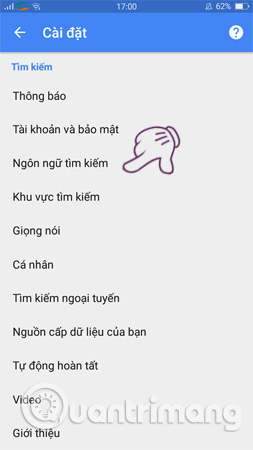
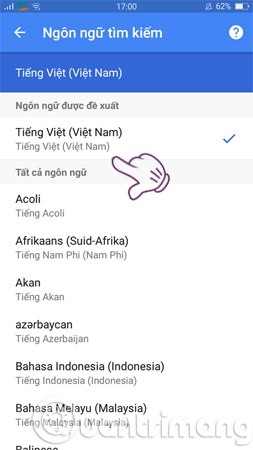
Trường hợp sử dụng trình duyệt dành cho thiết bị di động:
Nếu đang sử dụng trình duyệt như Chrome, Cốc cốc,... bạn làm như sau:
Bước 1:
Trước hết, bạn truy cập vào trang Cài đặt tìm kiếm của Google bằng cách nhấp vào liên kết này: https://www.google.com/preferences

Bước 2:
Sau khi di chuyển tới trang Cài đặt tìm kiếm, bạn chọn mục Ngôn ngữ như hình dưới đây. Google cung cấp cho bạn 2 lựa chọn:

- Ngôn ngữ trong sản phẩm Google: Cài đặt này cho phép bạn thay đổi ngôn ngữ giao diện Google, bao gồm cả thông báo và các nút trên màn hình.

- Ngôn ngữ của kết quả tìm kiếm: Cài đặt này cho phép bạn chọn thêm ngôn ngữ để xem kết quả tìm kiếm bằng ngôn ngữ đó. Google cố gắng tự động tìm kết quả được viết bằng ngôn ngữ bạn đã chọn ở trên, nhưng bạn luôn có thể chọn thêm ngôn ngữ.

Bước 3:
Chọn xong ngôn ngữ mình muốn, bạn hãy nhấn vào mục Lưu để hoàn tất.
2. Thay đổi ngôn ngữ trên Google cho iOS
Trường hợp sử dụng ứng dụng Google:
Đối với các thiết bị iOS muốn thay đổi ngôn ngữ ứng dụng Google sử dụng thì cần thay đổi cài đặt ngôn ngữ của điện thoại. Khi tiến hành thay đổi cài đặt, thao tác này sẽ thay đổi ngôn ngữ của tất cả ứng dụng trên điện thoại. Các bước thực hiện như sau:
Bước 1:
Trên điện thoại iPhone hoặc iPad, bạn di chuyển tới ứng dụng Cài đặt của thiết bị. Sau đó Kéo xuống phía dưới để tìm kiếm và chọn các mục: General ( Cài đặt chung) > Language và Region (Ngôn ngữ và vùng).


Bước 2:
Bây giờ hãy nhấp chọn vào mục iPhone or iPad language (Ngôn ngữ của iPhone hoặc iPad), và lựa chọn ngôn ngữ muốn đổi trên Google cho iOS.

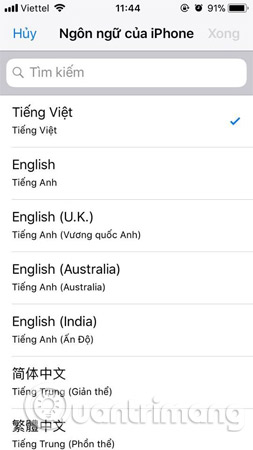
Bước 3:
Chọn xong, bạn nhấn vào Hoàn tất để kết thúc các bước thay đổi ngôn ngữ trên Google cho iOS.
Trường hợp sử dụng trình duyệt dành cho thiết bị di động:
Để thay đổi ngôn ngữ trang tìm kiếm Google trên các trình duyệt như Chrome hoặc Safari, bạn thao tác tương tự như những hướng dẫn thay đổi ngôn ngữ cho Google trên trình duyệt dành cho thiết bị di động Android vừa hướng dẫn ở trên, cụ thể:
Bước 1:
Truy cập vào trang Cài đặt tìm kiếm thông qua liên kết này: https://www.google.com/preferences
Bước 2:
Hãy chọn cài đặt Ngôn ngữ và sau đó lựa chọn ngôn ngữ mình muốn thay đổi để sử dụng (có thể thay đổi Ngôn ngữ trong sản phẩm Google hoặc Ngôn ngữ của kết quả tìm kiếm).
Bước 3:
Cuối cùng, nhấn vào mục Lưu là sẽ thay đổi ngôn ngữ trên Google cho iPhone, iPad thành công.
3. Thay đổi ngôn ngữ trên Google cho máy tính
Bước 1:
Thay đổi ngôn ngữ trên Google cho máy tính cũng rất đơn giản, giống như các hướng dẫn trước, bạn cần truy cập vào trang Cài đặt tìm kiếm của Google bằng cách nhấp vào liên kết: https://www.google.com/preferences
Bước 2:
Bấm vào mục Ngôn ngữ và lựa chọn ngôn ngữ mình sử dụng cho các sản phẩm của Google và kết quả tìm kiếm.

Bước 3:
Ở cuối trang, hãy nhấp vào Lưu.

Chúc các bạn thực hiện thành công!
Xem thêm:
 Công nghệ
Công nghệ  AI
AI  Windows
Windows  iPhone
iPhone  Android
Android  Học IT
Học IT  Download
Download  Tiện ích
Tiện ích  Khoa học
Khoa học  Game
Game  Làng CN
Làng CN  Ứng dụng
Ứng dụng 



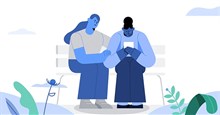











 Linux
Linux  Đồng hồ thông minh
Đồng hồ thông minh  macOS
macOS  Chụp ảnh - Quay phim
Chụp ảnh - Quay phim  Thủ thuật SEO
Thủ thuật SEO  Phần cứng
Phần cứng  Kiến thức cơ bản
Kiến thức cơ bản  Lập trình
Lập trình  Dịch vụ công trực tuyến
Dịch vụ công trực tuyến  Dịch vụ nhà mạng
Dịch vụ nhà mạng  Quiz công nghệ
Quiz công nghệ  Microsoft Word 2016
Microsoft Word 2016  Microsoft Word 2013
Microsoft Word 2013  Microsoft Word 2007
Microsoft Word 2007  Microsoft Excel 2019
Microsoft Excel 2019  Microsoft Excel 2016
Microsoft Excel 2016  Microsoft PowerPoint 2019
Microsoft PowerPoint 2019  Google Sheets
Google Sheets  Học Photoshop
Học Photoshop  Lập trình Scratch
Lập trình Scratch  Bootstrap
Bootstrap  Năng suất
Năng suất  Game - Trò chơi
Game - Trò chơi  Hệ thống
Hệ thống  Thiết kế & Đồ họa
Thiết kế & Đồ họa  Internet
Internet  Bảo mật, Antivirus
Bảo mật, Antivirus  Doanh nghiệp
Doanh nghiệp  Ảnh & Video
Ảnh & Video  Giải trí & Âm nhạc
Giải trí & Âm nhạc  Mạng xã hội
Mạng xã hội  Lập trình
Lập trình  Giáo dục - Học tập
Giáo dục - Học tập  Lối sống
Lối sống  Tài chính & Mua sắm
Tài chính & Mua sắm  AI Trí tuệ nhân tạo
AI Trí tuệ nhân tạo  ChatGPT
ChatGPT  Gemini
Gemini  Điện máy
Điện máy  Tivi
Tivi  Tủ lạnh
Tủ lạnh  Điều hòa
Điều hòa  Máy giặt
Máy giặt  Cuộc sống
Cuộc sống  TOP
TOP  Kỹ năng
Kỹ năng  Món ngon mỗi ngày
Món ngon mỗi ngày  Nuôi dạy con
Nuôi dạy con  Mẹo vặt
Mẹo vặt  Phim ảnh, Truyện
Phim ảnh, Truyện  Làm đẹp
Làm đẹp  DIY - Handmade
DIY - Handmade  Du lịch
Du lịch  Quà tặng
Quà tặng  Giải trí
Giải trí  Là gì?
Là gì?  Nhà đẹp
Nhà đẹp  Giáng sinh - Noel
Giáng sinh - Noel  Hướng dẫn
Hướng dẫn  Ô tô, Xe máy
Ô tô, Xe máy  Tấn công mạng
Tấn công mạng  Chuyện công nghệ
Chuyện công nghệ  Công nghệ mới
Công nghệ mới  Trí tuệ Thiên tài
Trí tuệ Thiên tài